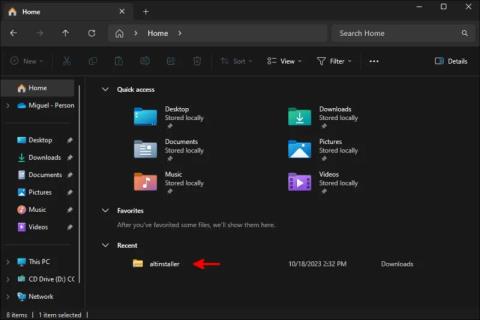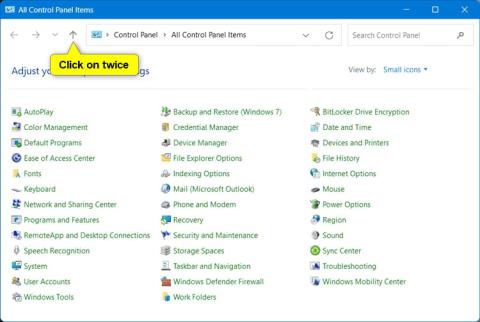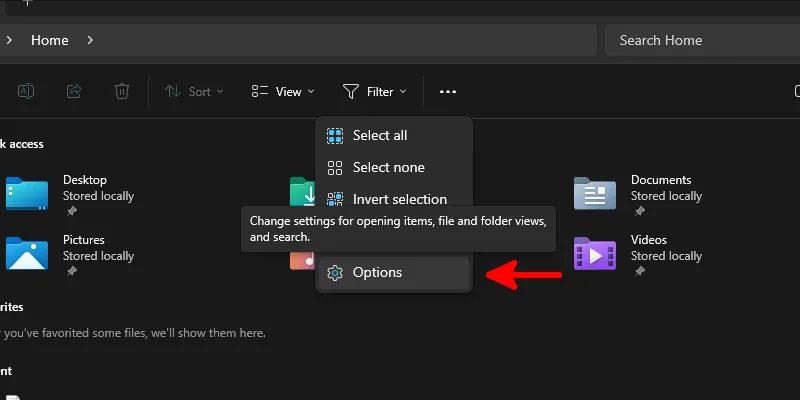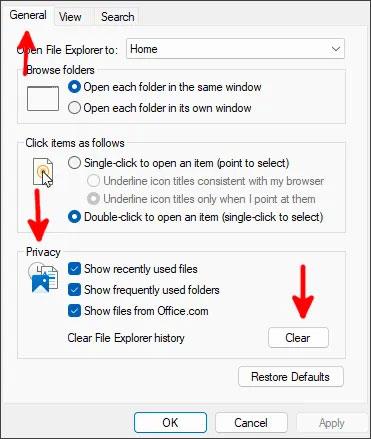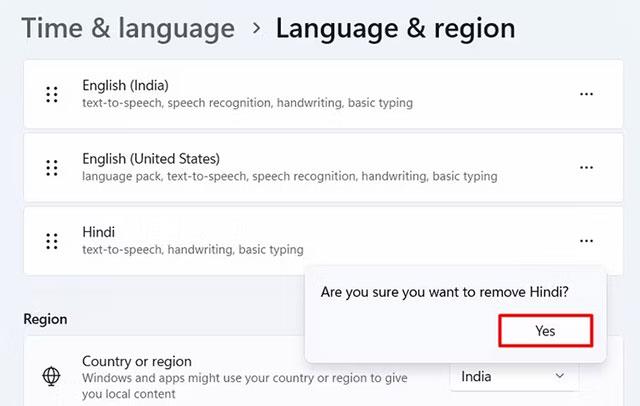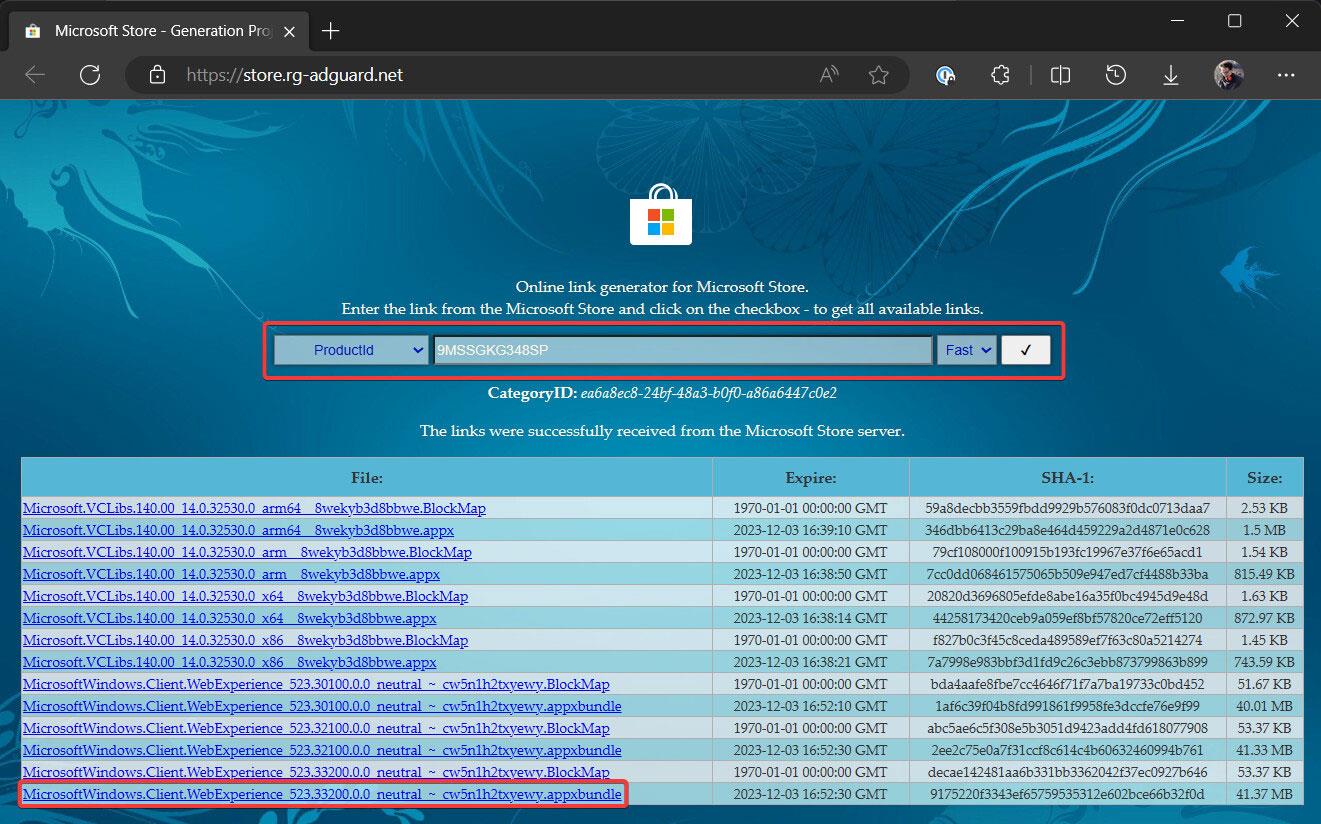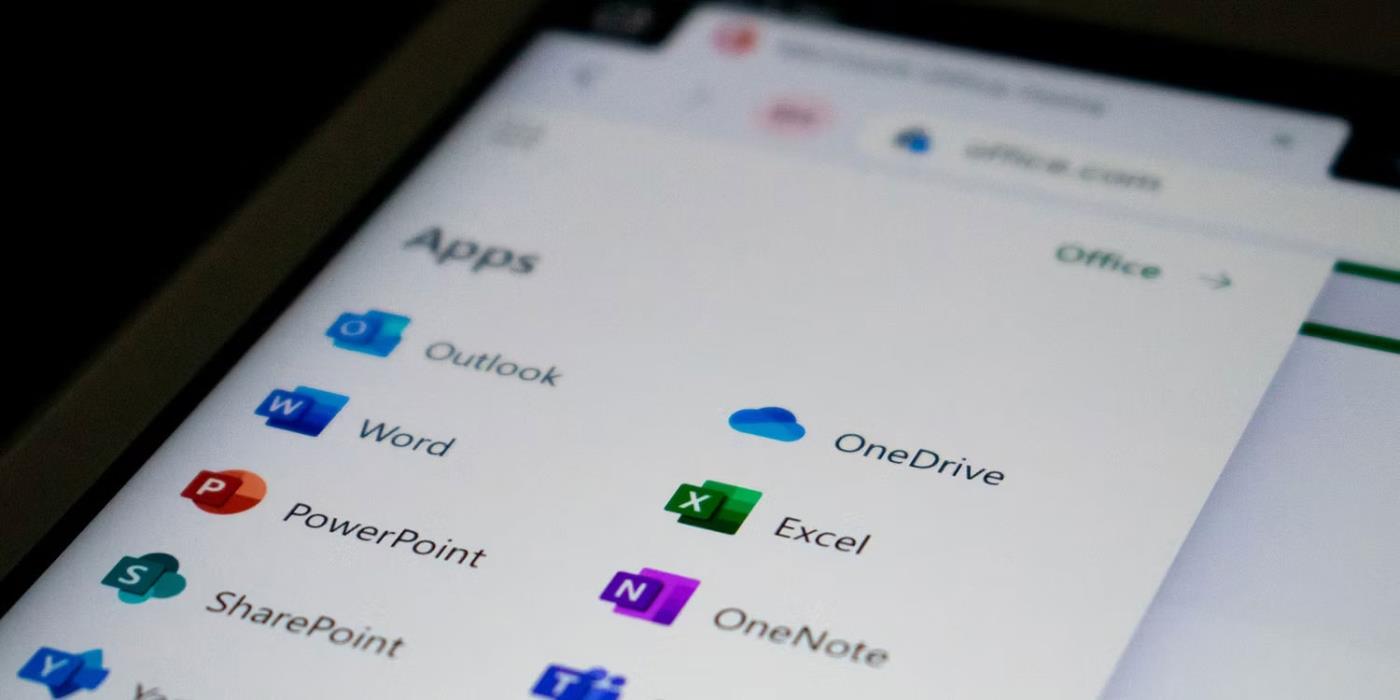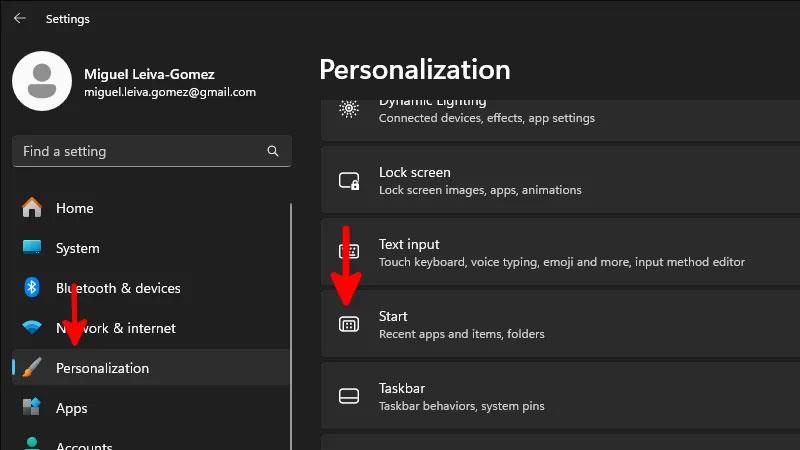Varje efterföljande version av Windows har haft funktioner som når ut till saker du nyligen har öppnat, som hopplistor som låter dig öppna saker du har arbetat med med vissa applikationer. Men dessa funktioner orsakar också allvarlig huvudvärk för människor som värdesätter integritet. Om du verkligen vill ta bort all din senaste filhistorik i Windows kommer den här guiden att ge några alternativ!
Ta bort de senaste filerna från File Explorer
File Explorer är navet för allt du har kommit åt. Om du vill ta bort alla dina senaste filer från Windows är det förmodligen här du ska börja.
Din historik kommer att visas i den vänstra panelen och på hemskärmen , under avsnittet Snabbåtkomst .
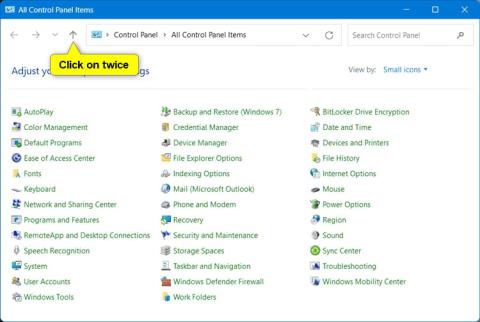
Plats för din sparade historik i avsnittet Snabbåtkomst.
Om du bara vill ta bort ett objekt högerklickar du på det och trycker sedan på Ta bort från senaste . Men du kanske är här för att permanent radera din historia.
Om så är fallet klickar du på de tre prickarna nära toppen av fillistan och klickar sedan på Alternativ .
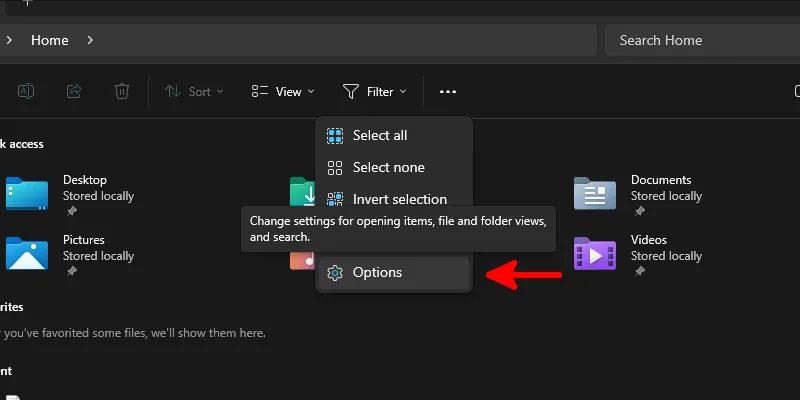
Klicka på menyn Alternativ i Utforskaren i Windows.
I dialogrutan Utforskarens alternativ på fliken Allmänt , avmarkera alla alternativ längst ner i avsnittet Sekretess och klicka sedan på knappen Rensa bredvid Rensa File Explorer-historik .
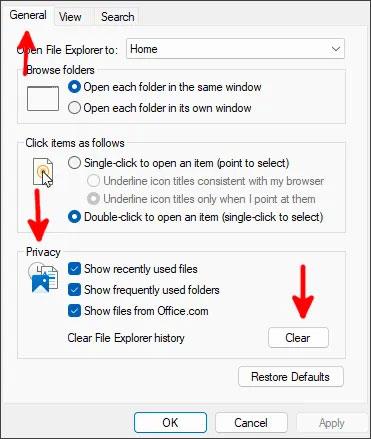
Ta bort historik permanent från Windows File Explorer i Windows 10/11 via fliken Allmänt.
Klicka på OK och se din historik försvinna i realtid!
Ta bort historik från registret
Förutom Filutforskarens senaste lista lagrar ditt register också nycklar som innehåller en historik över vad du har skrivit i URL-fältet, såväl som alla kommandon du har kört utanför Kör-fönstret ( Win + R ).
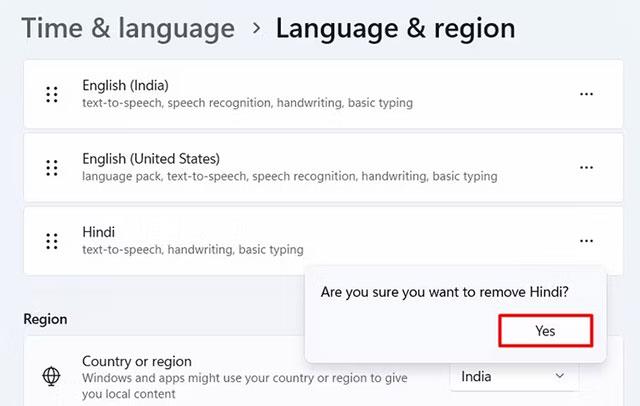
Dialogrutan Kör i Windows 11, som visar förifylld kommandohistorik.
För att komma åt registret, gå till Start-menyn, skriv regedit och tryck sedan på Enter .
Navigera till:
HKEY_CURRENT_USER\Software\Microsoft\Windows\CurrentVersion\Explorer
I avsnittet Registerutforskaren letar du upp nyckeln med mappikonen med namnet RunMRU . Högerklicka på den och ta bort.
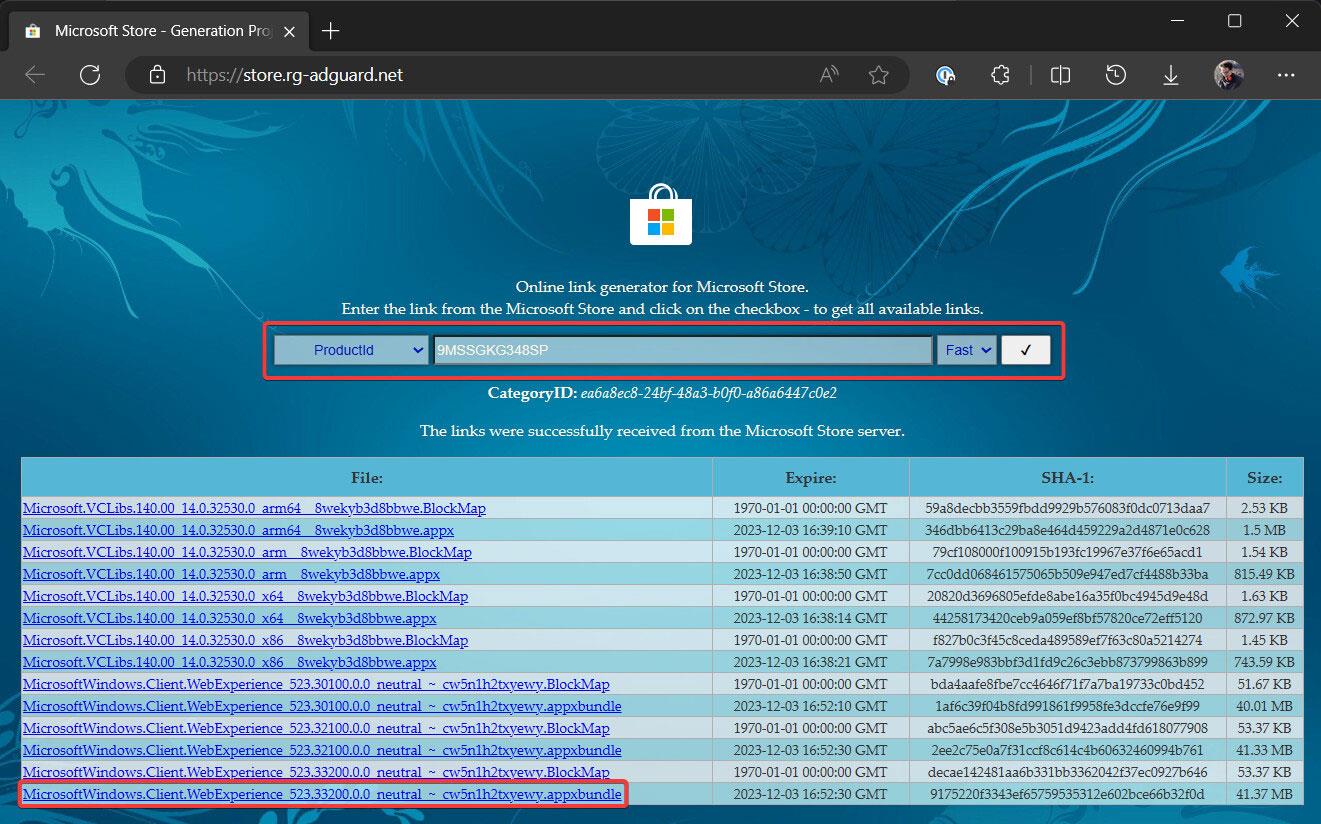
Ta bort kommandohistorik från registret.
Detta kommer omedelbart att radera hela din kommandohistorik.
För att radera din sökvägshistorik i Filutforskaren, scrolla ner till TypdPaths och radera den sökvägshistoriken precis som du tog bort RunMRU .
Om du vill införa lite automatisering i denna process, skapa en ny textfil, öppna den i Anteckningar och lägg till följande innehåll till den:
Så här rensar du din kommandohistorik:
reg delete HKCU\SOFTWARE\Microsoft\Windows\CurrentVersion\Explorer\RunMRU /F 2>nul
Så här rensar du din sökvägshistorik i Filutforskaren:
reg delete HKCU\SOFTWARE\Microsoft\Windows\CurrentVersion\Explorer\TypedPaths /F 2>nul
När du har lagt till raderna du vill lägga till i din batchfil, spara den som deletehistory.bat eller vad du nu vill kalla den, och se till att Alla filer är markerat under Spara som typ .
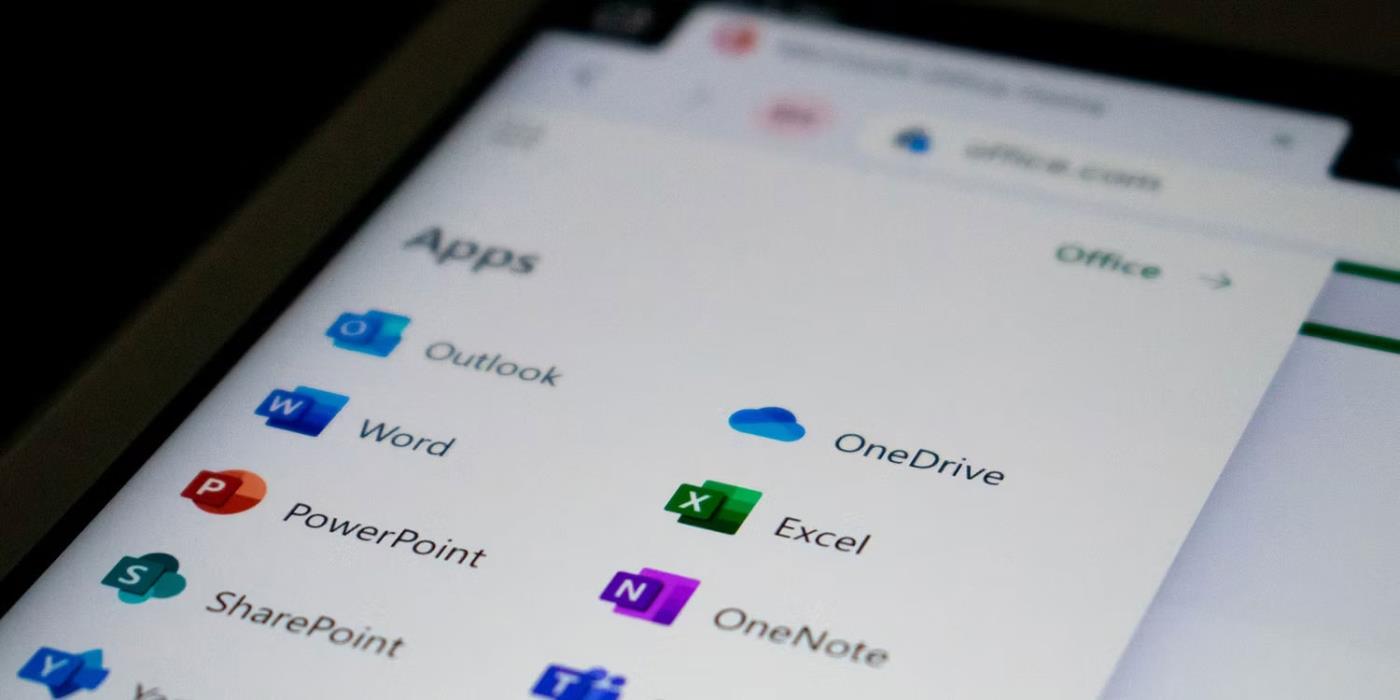
Spara batchfiler från Anteckningar
När du har sparat, dubbelklicka bara på filen och låt den aktiveras. Det öppnar ett kommandofönster och försvinner snabbt när det har raderat dina historikposter.
Om du vill att den här batchfilen ska köras varje gång du startar systemet, öppnar du fönstret Kör och kör shell:startup. Detta tar dig till mappen som innehåller alla skript och verktyg du kör vid uppstart. Dra din nyskapade batchfil dit och njut av automatisk historikrensning varje gång du loggar in på Windows!
Om du vill rensa din historik på begäran måste du komma åt batchfilen och köra den manuellt. För din bekvämlighet kanske du vill göra en kopia av den någonstans mer tillgänglig än startmappen.
Inaktivera hopplistan från Inställningar
Utöver historiken som lagras i registret och filhanteringsverktygen, har du också några historiker lagrade specifikt av Microsoft för att ge förslag i Start-menyn, hopplistor och andra snabbnavigeringsfunktioner som File Explorer gör.
För att ta bort dessa, gå till appen Inställningar via Start-menyn och klicka på Personalisering i den vänstra panelen.
Bland de tillgängliga alternativen till höger, scrolla ned och välj Starta .
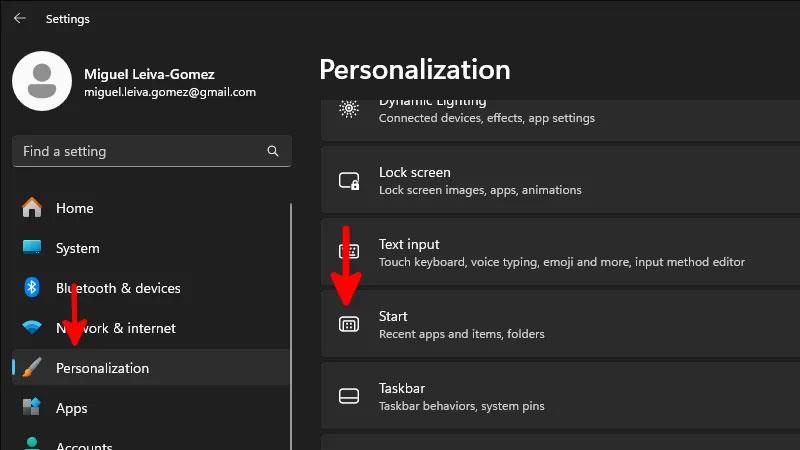
Var hittar du undermenyn Start i inställningarna för anpassning i Windows 11.
I den här menyn stäng av alternativet Visa nyligen öppnade objekt i Start, Hopplistor och Filutforskaren .
Det är klart! Du kan stänga fönstret Inställningar och fortsätta med din dag. Windows kommer att radera all historik du har i de områden du just inaktiverade och slutar samla in den historiken för rekommendationer.
Om du använder Windows 10 är processen densamma, även om gränssnittet kommer att skilja sig något från Windows 11.